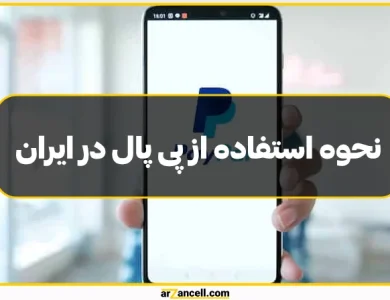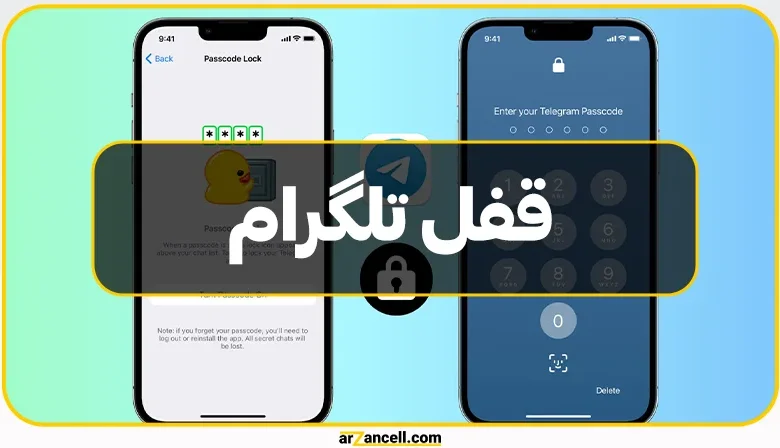
حتما برای شما هم پیش آمده که در محلی باشید و حس کنید بهتر است چتهای خصوصی خود را در برنامه تلگرام از دید دیگران پنهان کنید!
به عنوان مثال ممکن است در محل کار باشید و از برنامه تلگرام هم برای مکالمه شخصی و هم مکالمههای کاری استفاده کنید، در این صورت اگر برنامه شما بر روی موبایل یا دسکتاپ هر روز باشد، باید فکری به حال امنیت و حفظ حریم خصوصی خود کنید.
راهحلی که ما به شما پیشنهاد میکنیم قفل تلگرام با استفاده از تنظیماتی است که در این برنامه برای کاربران تعریف شده است. با فعالسازی این قابلیت حتی در صورت دسترسی دیگران به گوشی شما، امنیت پیامها و اطلاعات شخصیتان حفظ میشود. در ادامه این مطلب هم برای گوشیهای موبایل و هم برای دسکتاپ به شما آموزش میدهیم پسورد تلگرام چیست و چگونه باید آن را به کار بگیرید.

از نظر ما بهتر است این را هم بدانید که علاوه بر قفل کردن به عنوان روشی که برای بالابردن حریم کاربری گفتیم، استفاده از شماره مجازی با کیفیت و امن نیز یک لایهی اضافی از حفاظت را به حساب کاربری شما اضافه میکند. پس برای اطمینان از امنیت کامل حساب تلگرام پیشنهاد میشود هم از قفل تلگرام استفاده کنید و هم یک شماره مجازی معتبر و با کیفیت تهیه کنید.
همین حالا با خرید شماره مجازی حریم خصوصی خود را به سطح بالاتری ببرید و از اطلاعات شخصیتان محافظت کنید!
2 روش قفل تلگرام در گوشی اندروید
اگر تلفن همراه شما اندروید است و میخواهید اپلیکیشن تلگرام را در آن قفل کنید، طبق مراحل زیر پیش بروید:
قفل تلگرام در گوشی اندروید با استفاده از پسورد
- ابتدا برنامه تلگرام را باز کنید و در صفحه اصلی روی منوی سهخط در بالای سمت چپ کلیک کنید.
- از منوی باز شده وارد بخش تنظیمات (Settings) شوید.
- سپس گزینه حریم خصوصی و امنیت (Privacy and Security) را انتخاب کنید.
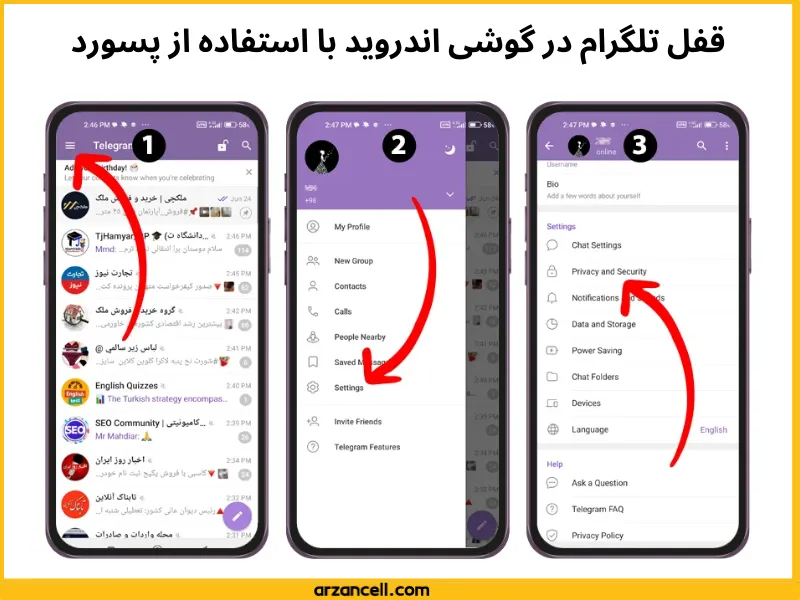
- در این بخش گزینه قفل با رمز (Passcode Lock) را پیدا کرده و روی آن کلیک کنید.
- حالا گزینه فعال کردن رمز (Enable Passcode) را بزنید.
- در این مرحله از شما خواسته میشود یک رمز عبور ۴ رقمی وارد کنید. میتوانید بین یک پینکد ۴ رقمی یا یک رمز عبور حروفی انتخاب کنید.
- پس از تنظیم رمز روی علام تأیید در بالای صفحه سمت راست کلیک کنید.
- حالا دوباره رمز عبور را وارد کنید تا تنظیمات قفل اعمال شود.
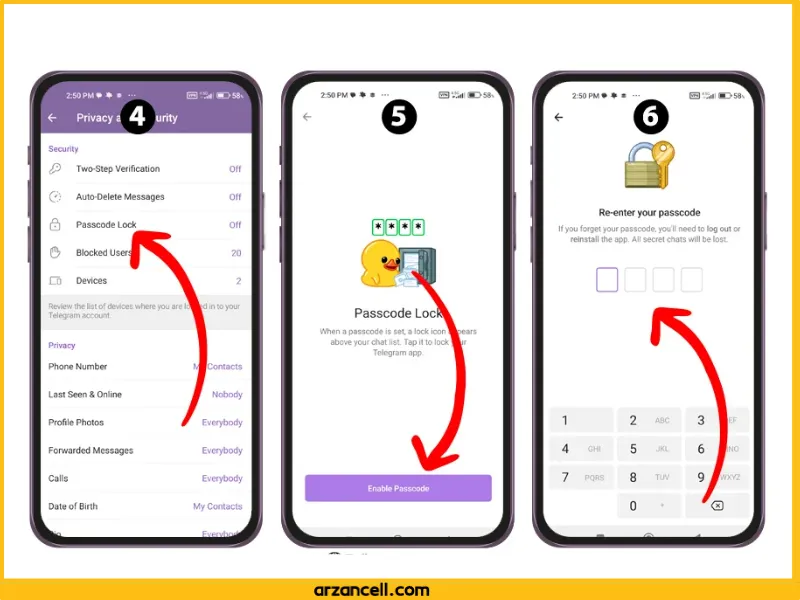
- روی Auto-lock بزنید و سپس مدت زمانی که میخواهید بعد از آن برنامه به صورت خودکار قفل شود را انتخاب کنید.
- پس از انجام این مراحل یک آیکون قفل در بالای صفحه چتهای تلگرام شما نمایش داده میشود و هر زمان که بخواهید میتوانید با کلیک روی این آیکون برنامه تلگرام خود را قفل کنید.
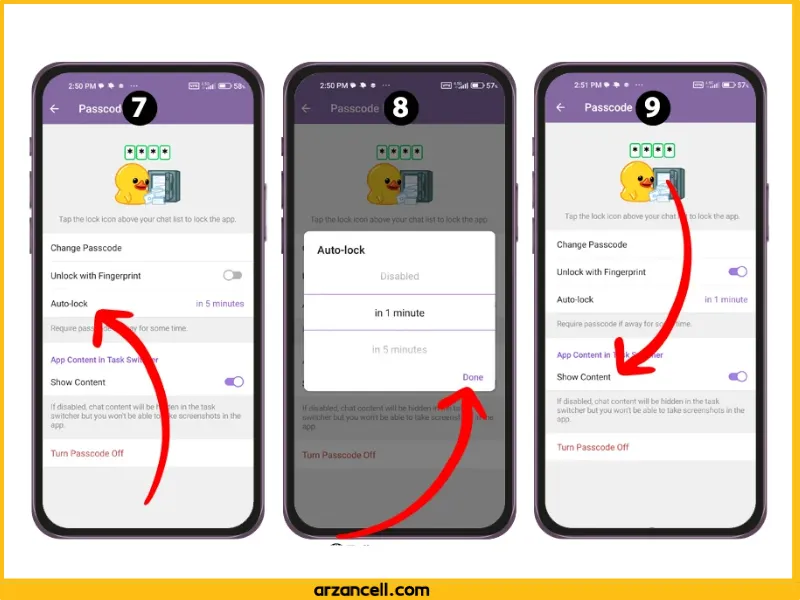
قفل تلگرام در گوشی اندروید با استفاده از اثر انگشت
اگر میخواهید تلگرام خود را به روشی امنتر قفل کنید، میتوانید از قابلیت اثر انگشت (Fingerprint) استفاده کنید. برای این کار باید بعد از اینکه Passcode Lock را انتخاب کردید، Unlock with Fingerprint را پیدا و فعال کنید.
اگر اثر انگشت شما قبلاً در تنظیمات گوشی ثبت شده باشد، این قابلیت بلافاصله فعال میشود. اما اگر اثر انگشت شما ثبت نشده باشد، در همین مرحله تلگرام از شما میخواهد که اثر انگشت خود را در تنظیمات گوشی ثبت کنید.
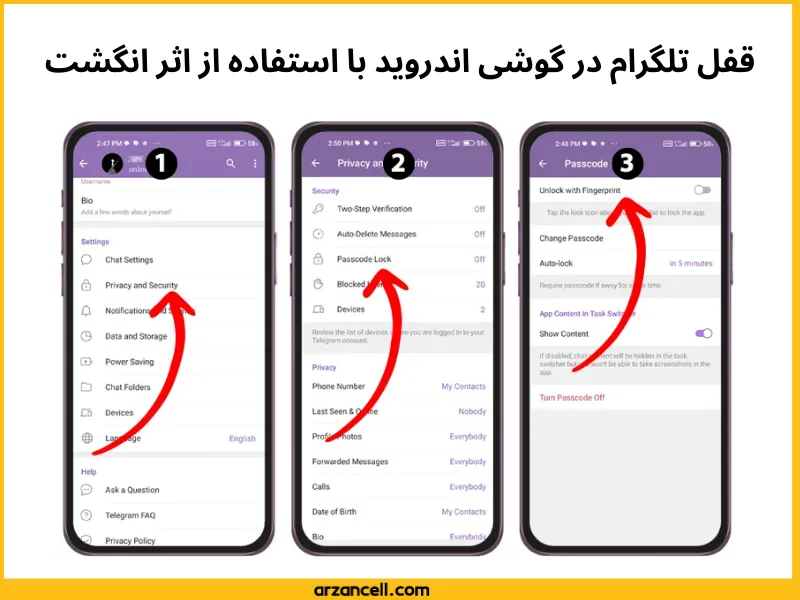
آموزش 2 راه قفل تلگرام در گوشی آیفون
برای قفل تلگرام در گوشیهای آیفون تنها کافیست مانند مراحلی که برای گوشی اندروید گفته شد تا بخش حریم خصوصی و امنیت (Privacy and Security) بروید و سپس دو راه برای قفل کردن تلگرام دارید:
قفل کردن تلگرام آیفون با استفاده از passcode
پس از باز کردن تنظیمات و رسیدن به بخش Privacy & Security روی گزینه فعالسازی رمز عبور (Turn Passcode On) کلیک کنید.
- یک رمز عبور ۶ رقمی وارد کنید.
- سپس رمز عبور خود را برای تأیید، دوباره وارد کنید.
- بعد از آن گزینه قفل خودکار (Auto-Lock) را انتخاب کرده و مدت زمان دلخواه برای قفل شدن خودکار تلگرام را تعیین کنید.
قفل کردن تلگرام آیفون با استفاده از touch id یا Face ID
- به بخش تنظیمات (Settings) و حریم خصوصی و امنیت (Privacy & Security) بروید.
- گزینه Passcode & Touch ID/Face ID را انتخاب کنید.
- سپس Unlock with Face ID را بزنید.
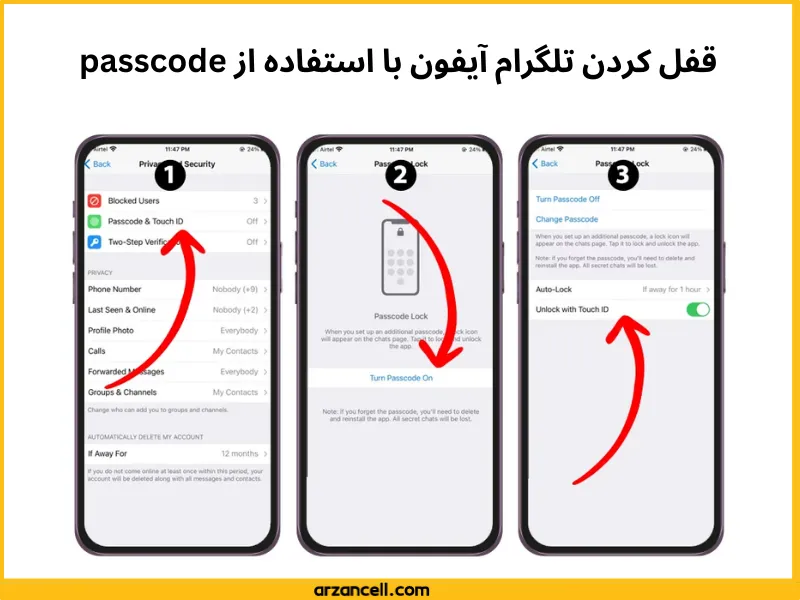
نکات مهم قفل تلگرام
این نوع قفل فقط روی همان دستگاهی که فعال شده است، کار میکند. اگر تلگرام خود را روی دستگاههای دیگری نیز استفاده میکنید، باید تنظیمات قفل را برای هر دستگاه جداگانه انجام دهید.
وقتی تلگرام قفل است، هیچ نوتیفیکیشنی پیامها را پیشنمایش نمیکند. این کاملا از حریم خصوصی شما محافظت می کند.
اگر رمز عبور تلگرام خود را فراموش کنید، باید اپلیکیشن تلگرام را حذف و دوباره نصب کنید تا دوباره به چتهای خود دسترسی پیدا کنید. با این حال، تمام چتهای مخفی شما از بین خواهد رفت.
از طرف دیگر، اگر رمز عبور تلگرام را در دسکتاپ خود فراموش کردید، فقط باید از کلاینت دسکتاپ تلگرام خارج شوید و دوباره وارد شوید. اکنون فقط باید برای تلگرام رمز عبور تعیین کنید.
حذف و نصب مجدد تلگرام میتواند باعث از بین رفتن تنظیمات مربوط به قفل تلگرام شود. در اینجا به چند مشکل رایج که ممکن است در این روند به وجود آید اشاره میکنم:
- حذف تنظیمات قفل تلگرام: زمانیکه تلگرام را حذف میکنید و دوباره نصب میکنید، تنظیمات قفل (مانند پین کد یا اثر انگشت) ممکن است به طور خودکار ریست شوند و شما باید دوباره آنها را تنظیم کنید.
- همگامسازی با حساب کاربری: اگر تلگرام را حذف کنید و دوباره نصب کنید، ممکن است نیاز باشد که به حساب کاربری خود وارد شوید. در برخی مواقع، این ممکن است باعث عدم همگامسازی صحیح تنظیمات امنیتی با حساب شما شود.
- تداخل با سیستم عامل: گاهی اوقات نصب مجدد تلگرام میتواند باعث تداخل با تنظیمات سیستم عامل (مانند قفل صفحه گوشی یا ویژگیهای امنیتی دیگر) شود که ممکن است بر تنظیمات قفل تلگرام تاثیر بگذارد.
برای جلوگیری از این مشکلات، توصیه میشود قبل از حذف تلگرام، از تنظیمات خود نسخه پشتیبان تهیه کنید یا توجه داشته باشید که پس از نصب مجدد تلگرام، تنظیمات قفل را دوباره فعال کنید.
فعال کردن احراز هویت دومرحلهای قفل تلگرام
قابلیت احراز هویت دو مرحلهای یکی از آن ویژگیهای مهمی است که اکثر برنامههای ایمن و استاندارد آن را در قابلیتهای خود دارند و تلگرام هم از این قاعده مستثنی نیست! این به این معناست که ورود از یک دستگاه جدید به اکانت شما باید با دو مرحله وارد کردن پسورد انجام شود، برای این کار:
- مثل همیشه اول به تنظیمات (Settings) بروید.
- سپس حریم خصوصی و امنیت (Privacy and Security) را انتخاب کنید.
- روی احراز هویت دو مرحلهای (Two-Step Verification) بزنید و تنظیم رمز عبور (Set Password) را انتخاب کنید.
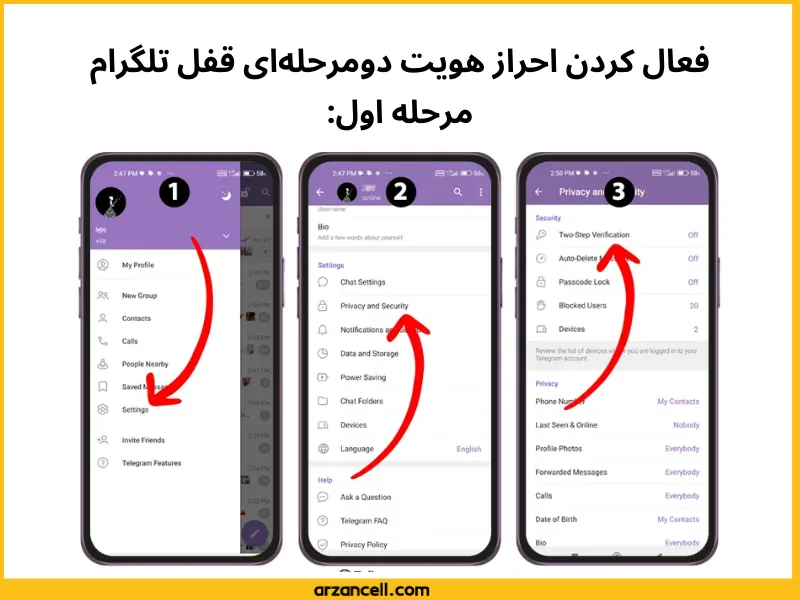
- رمز عبور خود را وارد کرده و دوباره تأیید کنید.
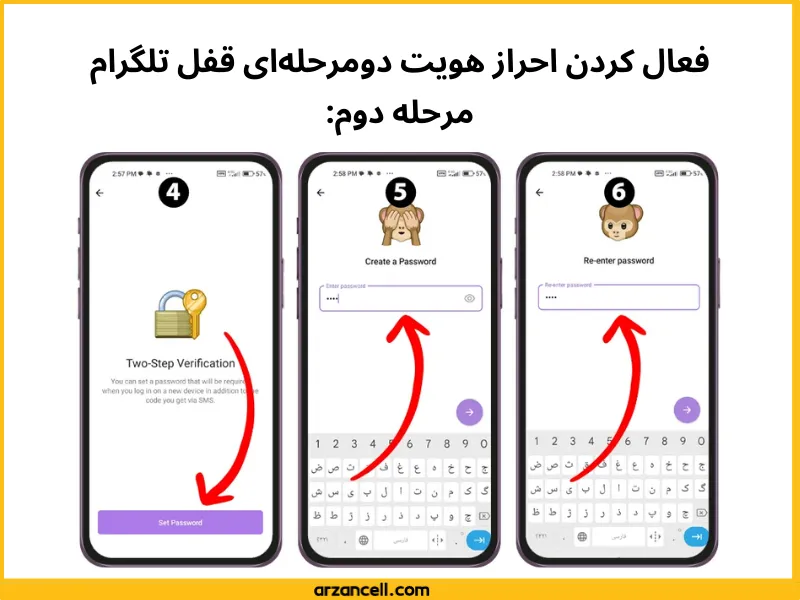
- در بخش نشانه رمز (Password Hint) یک راهنما برای یادآوری رمز اضافه کنید (اختیاری).
- ایمیل خود را برای بازیابی رمز وارد کنید و کد ارسال شده به ایمیل را در تلگرام وارد کنید.
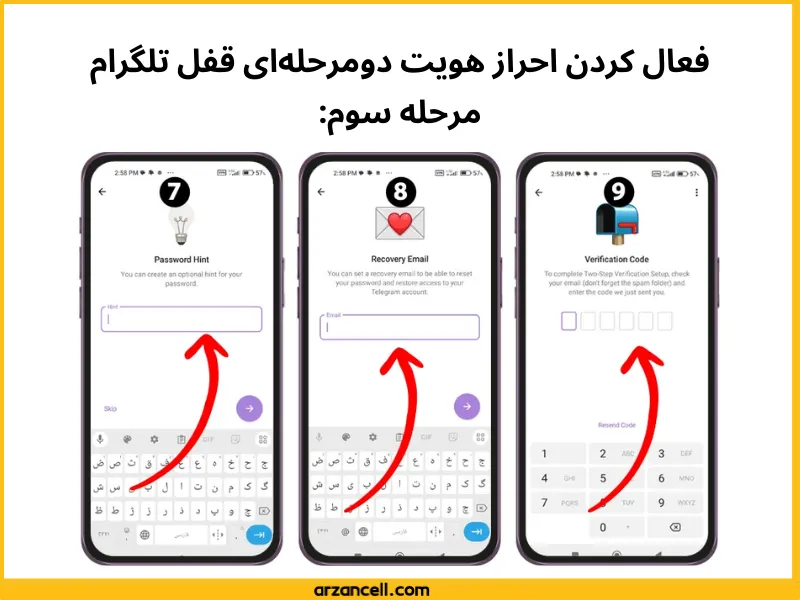
قفل کردن تلگرام در ویندوز
- امکان قفل کردن تلگرام حتی در کامپیوتر هم فراموش نشده و میتوانید آن را طبق زیر در ویندوز قفل کنید:
- برنامه تلگرام را روی کامپیوتر خود باز کنید و وارد Settings شوید.
- به Privacy and Security بروید.
- به پایین اسکرول کنید و بخش رمز عبور محلی (Local Passcode) را پیدا کنید. سپس روی فعال کردن رمز عبور محلی (Turn on Local Passcode) کلیک کنید.
- یک رمز عبور ترکیبی از حروف و اعداد وارد کنید و سپس دکمه ذخیره (Save) را بزنید.
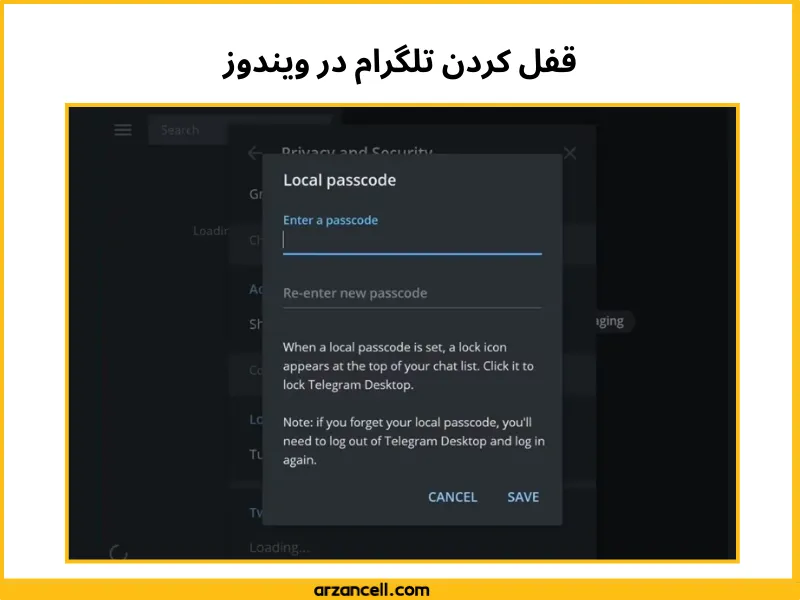
چگونه در سیستم عامل مک تلگرام را قفل کنیم؟
اگر رایانه شخصی شما مک باشد طبق روش زیر به سادگی میتوانید برای افزایش امنیت تلگرام، آن را قفل کنید:
- پس از ورود به برنامه، تنظیمات و حریم خصوصی را باز کنید.
- در پنجره سمت راست، روی Passcode کلیک کنید و یک رمز عبور تعیین کنید.
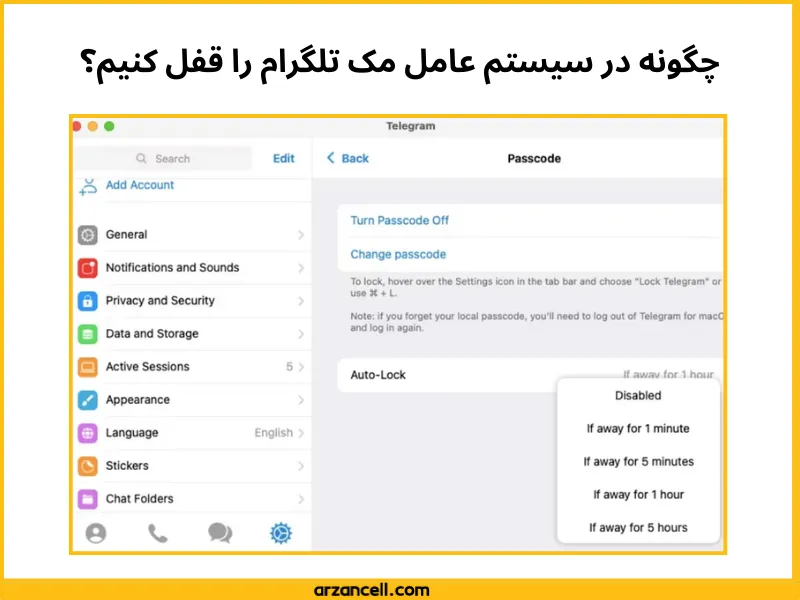
باز هم یک نکته مهم:
برخلاف نسخههای موبایل، در mac پیامها در حالت App Switcher محو نمیشوند. بنابراین هنگام استفاده از تلگرام روی مک و باز گذاشتن پنجره، دقت کنید تا حریم خصوصی شما حفظ شود.
آموزش تصویری قفل چت در تلگرام
قفل چت در تلگرام نسخه اصلی وجود ندارد! درست است تعجب نکنید! اگر میخواهید چتها را به صورت جداگانه در تلگرام قفل کنید باید از نسخههای غیررسمی مثل موبوگرام استفاده کنید:
- نصب موبوگرام: ابتدا نسخه موبوگرام را از منابع معتبر دانلود و نصب کنید.
- ورود به تنظیمات موبوگرام: در صفحه اصلی موبوگرام روی آیکون تنظیمات (Settings) کلیک کنید.
- انتخاب گزینه قفل چت: گزینه قفل چتها یا Chat Lock را پیدا کرده و وارد آن شوید.
- تنظیم رمز عبور: یک رمز عبور برای چتهای خود تعیین کنید.
- انتخاب چتهای قفلشده: پس از تنظیم رمز لیستی از چتها، گروهها و کانالهای شما نمایش داده میشود.
- چتهای دلخواه خود را انتخاب کنید تا قفل شوند.
برنامههای جانبی برای قفل تلگرام
برنامههای جانبی یا اپلیکیشنهای شخص ثالث برای قفل تلگرام، نرمافزارهایی هستند که توسط توسعهدهندگان مستقل از تلگرام ساخته شدهاند و امکانات اضافی یا متفاوتی نسبت به نسخه رسمی تلگرام ارائه میدهند. این برنامهها ممکن است ویژگیهایی مانند زیر داشته باشند:
- قفل کردن چتهای خاص: امکان قرار دادن رمز عبور روی چتها، گروهها یا کانالهای مشخص.
- حالت روح: قابلیت مشاهده پیامها بدون نمایش تیک خوانده شدن برای فرستنده.
- قفل برنامه با رمز عبور اضافی: افزودن یک لایه امنیتی بیشتر به برنامه تلگرام.
یکی از نمونههای معروف این نوع برنامهها موبوگرام است که امکاناتی مانند قفل کردن چتها، حالت روح و سایر ویژگیهای سفارشی را در اختیار کاربران قرار میدهد.
از یاد نبرید استفاده از برنامههای جانبی ممکن است امنیت حساب کاربری شما را به خطر بیندازد، چون این اپلیکیشنها توسط تلگرام تأیید نشدهاند و ممکن است به اطلاعات شخصی شما دسترسی داشته باشند.
برخی از این برنامهها در زیر آمده است:
- موبوگرام (Mobogram)
- تلگرام طلایی (Telegram Talaei)
- هاتگرام (Hotgram)
- Plus Messenger
- iGram
مروری بر تمام روشهای قفل تلگرام که در این مطلب گفتیم!
در این مطلب فهمیدم منظور از پسورد تلگرام چیست و چگونه میتوانیم برای برنامه تلگرام در گوشی موبایل یا دسکتاپ قفل بگذاریم. اگر فرصت خواندن این مقاله را ندارید، رودمپهای زیر در دستگاههای مختلف جهت قفل برنامه تلگرام برای شما آماده شده است:
- گوشیهای اندروید با پسورد: تلگرام ← منوی سهخط ← تنظیمات ← حریم خصوصی و امنیت ← Passcode Lock ← Enable Passcode وارد کردن رمز ← تأیید رمز ← تنظیم Auto-Lock.
- گوشی اندروید با اثر انگشت: تلگرام ← تنظیمات ← حریم خصوصی و امنیت ← Unlock with Fingerprint ← ثبت اثر انگشت (در صورت نیاز).
- گوشیهای آیفون (ios) با Passcode: تلگرام ← تنظیمات و حریم خصوصی ← Turn Passcode On ← وارد کردن رمز ۶ رقمی ← تأیید رمز ← تنظیم Auto-Lock.
- گوشی آیفون با Face ID یا Touch ID: تلگرام ← تنظیمات و حریم خصوصی ← Passcode & Touch ID/Face ID ← Unlock with سپس Face ID/Touch ID.
- ویندوز: تلگرام ← تنظیمات و حریم خصوصی ← Local Passcode ← Turn on Local Passcode ← وارد کردن رمز ترکیبی ← ذخیره رمز ← تنظیم Auto-Lock.
- مک: تلگرام ← تنظیمات و حریم خصوصی ← Passcode ← تنظیم رمز عبور.
پاسخ سوالات پرتکرار شما در مورد قفل تلگرام
اگر رمز عبور در تلگرام را فراموش کردم، چکار کنم؟
اگر ایمیل بازیابی را تنظیم کرده باشید، میتوانید رمز را از طریق ایمیل بازنشانی کنید. در غیر این صورت باید برنامه را حذف و مجدداً نصب کنید.
قفل تلگرام با احراز هویت دومرحلهای چه فرقی دارد؟
قفل تلگرام فقط برای محافظت از دسترسی به برنامه است، در حالی که احراز هویت دو مرحلهای امنیت ورود از دستگاههای جدید را با درخواست دو رمز تقویت میکند.
آیا استفاده از ربات برای افزایش امنیت در تلگرام توصیه میشود؟
خیر چون ممکن است به دادههای شخصی شما دسترسی داشته باشند و خطرات امنیتی ایجاد کنند. بهتر است از قابلیتهای داخلی خود تلگرام استفاده کنید.
آیا قفل کردن تلگرام میتواند از دسترسی هکرها جلوگیری کند؟
قفل کردن تلگرام میتواند به افزایش امنیت حساب شما کمک کند، اما بهطور کامل از دسترسی هکرها جلوگیری نمیکند. اگر هکر بتواند به دستگاه شما دسترسی پیدا کند یا حساب کاربریتان را هک کند (مثلاً از طریق فیشینگ یا بدافزار)، قفل تلگرام نمیتواند مانع از این نفوذ شود. اما استفاده از قفلها و روشهای امنیتی اضافی (مثل احراز هویت دو مرحلهای) میتواند تا حد زیادی خطر هک شدن را کاهش دهد.
آیا میتوانم چتها را به صورت جداگانه قفل کنم؟
در حال حاضر تلگرام امکان قفل کردن چتها به صورت جداگانه را به طور رسمی فراهم نمیکند. با این حال، شما میتوانید از ویژگی «چتهای مخفی» استفاده کنید که در آن چتها به صورت رمزگذاری شده و با کد عبور یا اثر انگشت محافظت میشوند. این چتها به صورت جداگانه از سایر چتها قابل دسترسی هستند و امنیت بیشتری دارند.